MOV to popularny format wideo używany do przechowywania wysokiej jakości wideo i audio na urządzeniach Apple. Jeśli jednak chcesz wyodrębnić dźwięk z pliku MOV i zapisać go w formacie bezstratnym, możesz rozważyć konwersję MOV do FLAC. FLAC to szeroko stosowany format audio, który zachowuje oryginalną jakość dźwięku przy jednoczesnym zmniejszeniu rozmiaru pliku.
W tym artykule omówimy korzyści płynące z konwersji pliku MOV do formatu FLAC i przedstawimy przewodnik krok po kroku, jak przekonwertować pliki. Wprowadzimy również kilka konwerterów, za pomocą narzędzi do konwersji może pomóc w łatwej i szybkiej konwersji plików. Więc zacznijmy!
Spis treści: Część 1. Jaki jest najlepszy konwerter MOV na FLAC?Część 2. Jak bezpłatnie przekonwertować MOV na FLAC?Część 3. Czy FLAC to najlepsza jakość?Część 4. Wniosek
Część 1. Jaki jest najlepszy konwerter MOV na FLAC?
Jeśli szukasz niezawodnego i wydajnego sposobu konwersji plików MOV do formatu FLAC, jednym z najlepszych narzędzi dostępnych na rynku jest Konwerter wideo iMyMac. To oprogramowanie jest przeznaczone do konwertowania plików wideo i audio między różnymi formatami z wysoką jakością wyjściową.
Konwerter wideo iMyMac oferuje przyjazny dla użytkownika interfejs, który ułatwia każdemu konwersję plików bez wiedzy technicznej. Ponadto jest wyposażony w zaawansowane funkcje, takie jak konwersja partii, edycja wideo i opcje dostosowywania, aby dostosować pliki audio do własnych preferencji.
Oto przewodnik krok po kroku, jak przekonwertować MOV na FLAC za pomocą konwertera wideo iMyMac:
Krok 1. Pobierz i zainstaluj konwerter wideo iMyMac
Odwiedź witryna iMyMac i pobieranie Konwerter wideo iMyMac. po pobraniu, uruchomić aplikację i postępuj zgodnie z instrukcjami instalacji.
Krok 2. Dodaj pliki MOV
Kliknij "Dodaj pliki", aby zaimportować pliki MOV, które chcesz przekonwertować. Alternatywnie możesz przeciągnąć i upuścić pliki do interfejsu oprogramowania.

Krok 3. Wybierz FLAC jako format wyjściowy
Wybierz FLAC jako format wyjściowy. Możesz także wybrać jakość dźwięku, szybkość transmisji i inne ustawienia, aby dostosować wyjście. Możesz także wybrać folder docelowy, w którym pliki będą przechowywane po konwersji.

Krok 4. Rozpocznij konwersję
Po wybraniu ustawień wyjściowych, kliknij "Export", aby rozpocząć proces konwersji. Oprogramowanie przekonwertuje MOV na FLAC w ciągu kilku minut, w zależności od rozmiaru pliku.

Krok 5. Zlokalizuj pliki
Po zakończeniu konwersji możesz zlokalizować przekonwertowane pliki na komputerze. Możesz teraz cieszyć się wysokiej jakości plikami audio FLAC.
Konwerter wideo iMyMac to doskonałe narzędzie do konwersji plików MOV na FLAC. Dzięki przyjaznemu dla użytkownika interfejsowi i zaawansowanym funkcjom możesz łatwo i szybko konwertować pliki audio bez utraty jakości. Wypróbuj już dziś i poznaj zalety wysokiej jakości plików audio FLAC.
Część 2. Jak bezpłatnie przekonwertować MOV na FLAC?
Jeśli masz ograniczony budżet i szukasz bezpłatnej opcji konwersji plików MOV do formatu FLAC, dostępnych jest kilka narzędzi online, które mogą Ci pomóc. Narzędzia te są oparte na sieci i nie wymagają pobierania ani instalowania żadnego oprogramowania, co czyni je wygodną opcją do szybkich konwersji. Oto trzy najlepsze narzędzia do bezpłatnej konwersji pliku MOV do formatu FLAC:
Narzędzie 01. CloudConvert.com
CloudConvert to popularne narzędzie do konwersji plików online, które obsługuje ponad 200 różnych formatów plików. Oferuje prosty i przyjazny dla użytkownika interfejs, dzięki czemu każdy może łatwo konwertować swoje pliki. Dzięki CloudConvert możesz szybko i łatwo konwertować pliki MOV do formatu FLAC, a nawet dostosować ustawienia wyjściowe do swoich preferencji.
Oto kroki, aby użyć CloudConvert.com do konwersji MOV na FLAC:
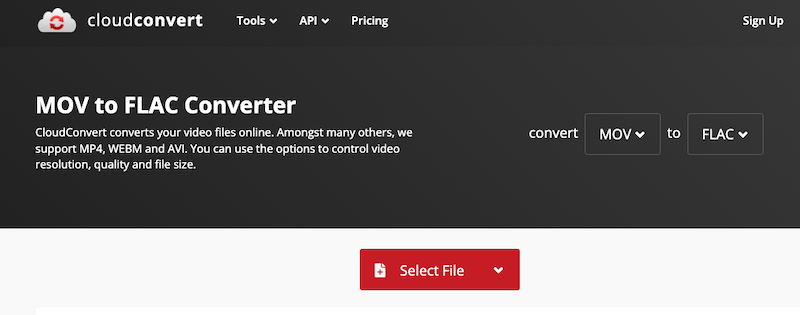
- Godo witryny CloudConvert.com w przeglądarce internetowej.
- Kliknij na "Wybierz plikiprzycisk " i wybierać plik MOV, który chcesz przekonwertować.
- Alternatywnie możesz także przeciągnąć i upuścić plik MOV do pola przesyłania.
- Wybierz "FLAC" jako format wyjściowy z rozwijanej listy pod "Konwertuj na" Sekcja.
- Kliknij na "Rozpocznij konwersję", aby rozpocząć proces konwersji.
- Poczekaj na zakończenie procesu konwersji. Czas trwania zależy od rozmiaru pliku i szybkości połączenia internetowego.
- Po zakończeniu konwersji możesz pobrać przekonwertowany plik FLAC na swój komputer, klikając przycisk „Do pobrania" obok pliku.
Narzędzie 02. Konwersja. współ
Convertio to kolejne doskonałe narzędzie online do konwersji MOV na FLAC. Oferuje prosty i intuicyjny interfejs oraz umożliwia przesyłanie plików z komputera lub usług przechowywania w chmurze, takich jak Dropbox, Dysk Google i OneDrive. Convertio pozwala również dostosować ustawienia wyjściowe, w tym jakość dźwięku, szybkość transmisji i kanały.
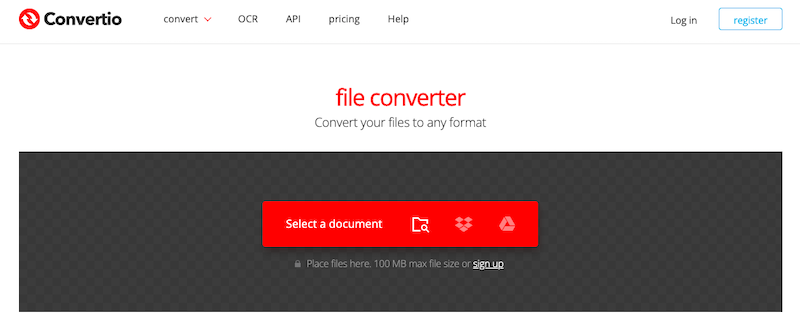
Narzędzie 03. FreeConvert.com
FreeConvert to bezpłatne narzędzie do konwersji plików online, które obsługuje różne formaty plików, w tym MOV i FLAC. Oferuje prosty i łatwy w obsłudze interfejs oraz umożliwia konwersję plików za pomocą zaledwie kilku kliknięć. FreeConvert oferuje również opcje dostosowywania ustawień wyjściowych, takich jak szybkość transmisji audio i kanały.
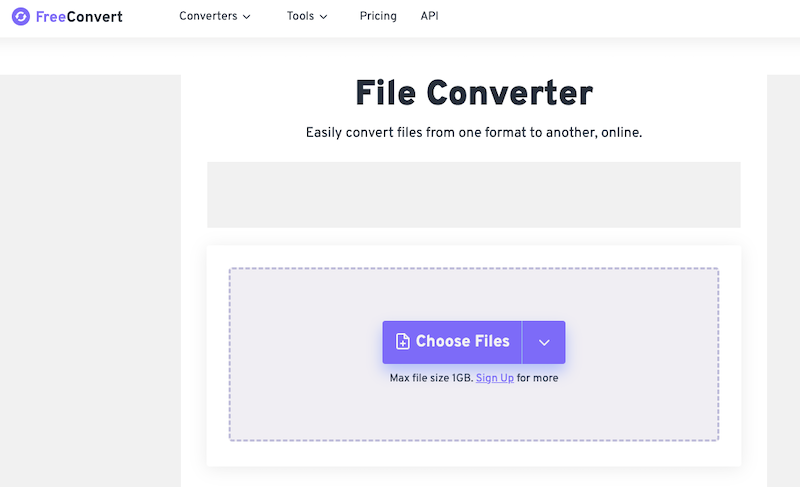
Część 3. Czy FLAC to najlepsza jakość?
FLAC (bezpłatny bezstratny kodek audio) to popularny format audio znany z wysokiej jakości dźwięku i bezstratnej kompresji. W przeciwieństwie do innych formatów audio, takich jak MP3 lub AAC, FLAC wykorzystuje bezstratną kompresję, co oznacza, że nawet konwersja MOV do FLAC zachowuje wszystkie oryginalne dane audio bez utraty jakości.
To sprawia, że FLAC jest doskonałym wyborem dla audiofilów, którzy chcą słuchać swojej muzyki w najwyższej możliwej jakości. Ponadto pliki FLAC są zwykle większe niż inne formaty audio, przez co ich przechowywanie i udostępnianie może być mniej wygodne. Jednak większy rozmiar pliku to niewielki kompromis w stosunku do doskonałej jakości dźwięku zapewnianej przez FLAC. Ogólnie rzecz biorąc, FLAC to doskonały wybór dla każdego, kto ceni sobie dźwięk wysokiej jakości i chce doświadczać muzyki w najlepszy możliwy sposób.
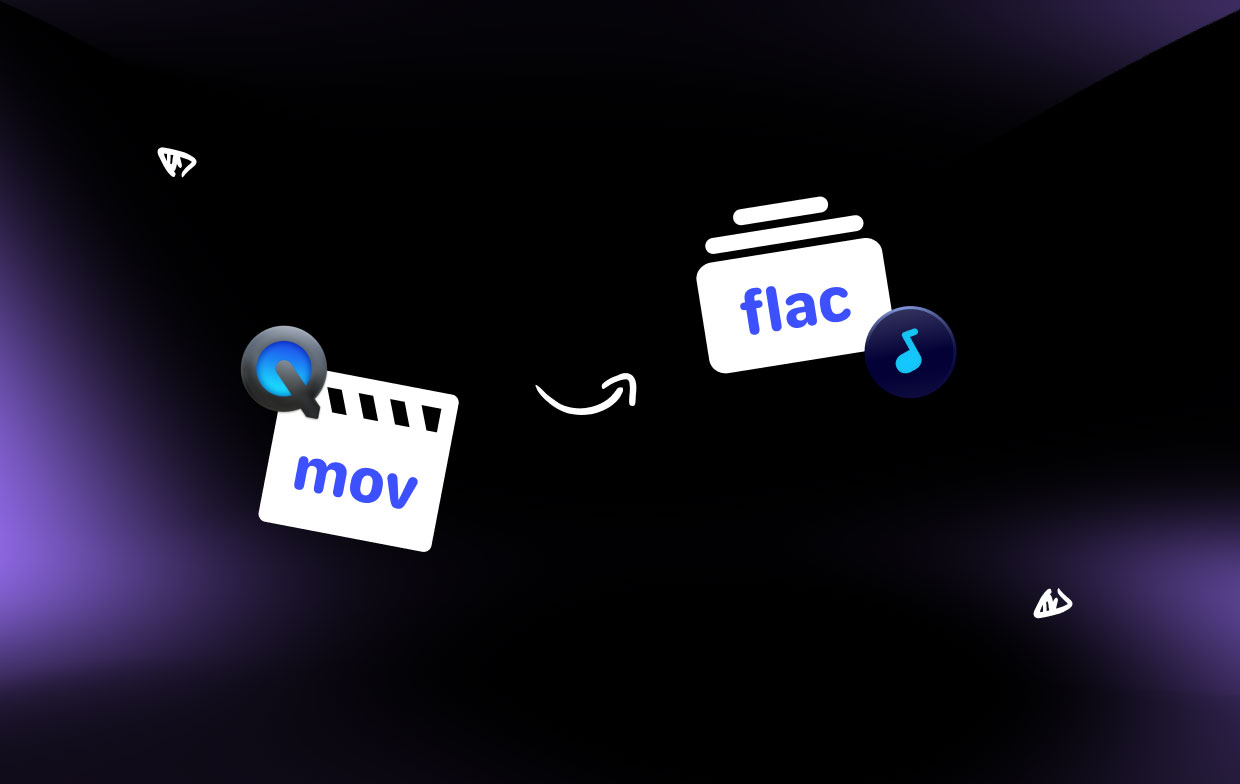
Część 4. Wniosek
Podsumowując, jeśli szukasz niezawodnego i przyjaznego dla użytkownika oprogramowania do konwersji MOV do FLAC, iMyMac Video Converter to doskonała opcja do rozważenia. Dzięki intuicyjnemu interfejsowi i zaawansowanym funkcjom możesz łatwo konwertować pliki MOV do formatu FLAC za pomocą zaledwie kilku kliknięć.
Ponadto iMyMac Video Converter obsługuje różne inne formaty plików, takie jak konwersja FLAV do innych formatów, co czyni go wszechstronnym narzędziem do wszystkich Twoich potrzeb związanych z konwersją wideo. Niezależnie od tego, czy jesteś profesjonalnym edytorem wideo, czy zwykłym użytkownikiem, iMyMac Video Converter to świetna inwestycja, która może zaoszczędzić czas i wysiłek na dłuższą metę. Po co więc czekać? Wypróbuj iMyMac Video Converter już dziś i ciesz się najwyższą jakością konwersji audio z łatwością.



